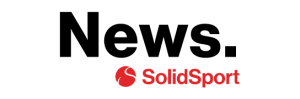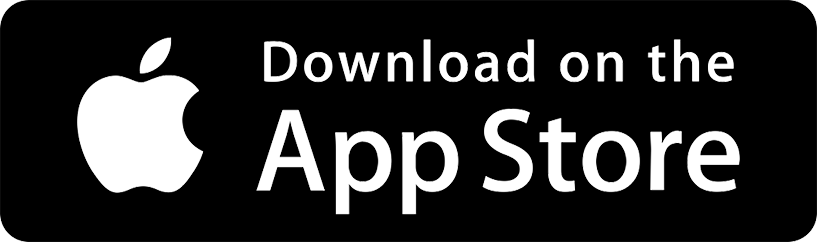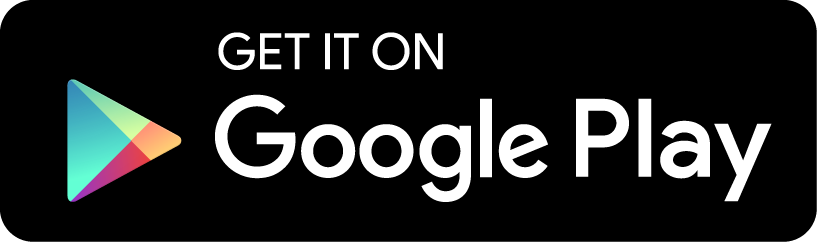Solidsport Broadcast är Sveriges mest nedladdade app för att livesända sport. Appen är väldigt enkel att använda och helt gratis att ladda ned via App Store eller Google Play. Om du inte redan har laddat ner appen så kan du göra det via knapparna nedan.
Notera att Solidsport Broadcast enbart stödjer iOS samt android-enheter med Google Play. Enheter från andra varumärken kommer inte ha behörighet att sända med Solidsport Broadcast.
För att kunna logga in i appen behöver du ett användarkonto på Solidsport. Kontot behöver ha adminbehörighet till lagets Solidsport-kanal. Saknar du den behörigheten så behöver du kontakta administratören för kanalen och be om att få en inbjudan till ditt konto.
När det är på plats är du sedan redo att logga in i Solidsport Broadcast. När du är inloggad i appen kommer du se en lista med kommande matcher som laget ska livesända. Är listan tom behöver du först skapa en match och aktivera livesändning för den aktuella matchen. Matchen skapar du i via admin på kanalen. För mer information om hur du skapar matcher och aktiverar livesändningar kan du ta del av kursen “De viktigaste funktionerna på Solidsport”.
Välj sedan rätt match i listan genom att markera matchen och klicka sedan på “Broadcast Now”.
Nu är du inne i själva sändningsläget av appen. Om du är inne innan matchen har startat kommer du få upp en ruta som räknar ner till sändningsstart. Nedräkningen indikerar hur lång tid det är tills sändningen går ut live till tittarna. Ser du ingen nedräkning så innebär det att sändningen redan är live. Du behöver alltså inte göra något för att bilden ska gå ut till tittarna. Detta sker helt automatiskt när tiden räknat ner.
Vill du att sändningen ska gå ut live till tittarna innan nedräkningen räknat ner så tryck på knappen “Broadcast now”.
Uppdatera grafik i sändningen
Till höger och vänster i appen ser du knappar med plus och minus. Dessa knappar använder du för att uppdatera målen för hemma- och bortalaget. Ställningen i matchen visas sedan i grafiken under sändningen och reprisen.
På samma sätt kan du uppdatera matchklockan, period och halvlek och dessa inställningar hittar du längst ner i appen.
När matchen är slut är det viktigt att du trycker på knappen “Avsluta sändning”. Det är först när du gjort detta som livesändningen görs om till en repris så att matchen kan ses i efterhand.
Skapa Hightlights
En speciell funktion som är extra uppskattad är knappen med en stjärna på. Med hjälp av denna knapp kan du skapa highligts av fina räddningar, spektakulära dribblingar eller fina mål. Varje gång du trycker på knappen sparas en videosekvens på cirka 10 sekunder bakåt i tiden från det att du tryckte på knappen. När matchen är slut och du tryckt på knappen “Avsluta sändning” så slås alla videoklipp ihop till en highligtvideo. Highlightvideon publiceras sedan automatiskt på kanalen.
För mer information hur highlightsfunktionen fungerar, se videon nedan.
Förbättra bilden med hjälp av fokus
Det finns några andra bra funktioner att känna till i Solidsport Broadcast. Dels så kan du alltid trycka på skärmen med ett finger om du upplever att det är dåligt fokus eller konstig färg på skärmen. Genom att trycka på skärmen nollställer du skärpa och fokus som gör att bilden blir bättre både för dig som sänder och de som tittar.
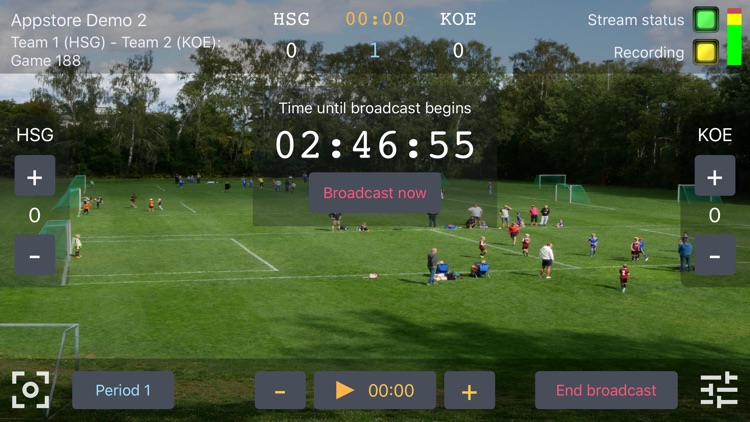
Läs mer om hur du kan använda zoom-reglaget i kursen “Så maxar du produktionen”.
Lokal inspelning på iOs
Under lite mer avancerade inställningar kan du ställa in vilken kvalité du ska livesända i och möjligheten att aktivera lokal inspelning i appen (gäller endast iOS-enheter). Du hittar dessa inställningar under reglaget längst ner till höger i appen. Aktiverar du lokal inspelning sparas en okomprimerad kopia på den enhet som du livesänder med. Denna inspelning kan du så snart livesändningen är avslutad ladda ner till en dator för analys eller annan bearbetning.
Val av sändningskvalité
När det gäller val av sändningskvalité så rekommenderar vi i de flesta fall att sända i “Medium” kvalité. Om du upplever att sändningen har dålig uppkoppling kan det däremot vara smart att gå ner till “Låg” för att ge tittarna en bättre upplevelse. Valet att sända i “Hög” kvalité rekommenderas endast om du har en stabil uppkoppling.
Kom ihåg att uppdatera period, mål och och klocka under själva sändningen och följ spelet genom skärmen då kommer du förmedla en bra upplevelse för tittarna.
Alla delar i Streamingskolan
Del 1 – Så här kommer du igång med Solidsport
Del 2 – De viktigaste funktionerna på Solidsport
Del 3 – Få ut maximalt av Solidsport Broadcast
Del 4 – Så gör du en bra livesändning
Del 5 – Så tjänar ni pengar till laget